
সহকারী শিক্ষক

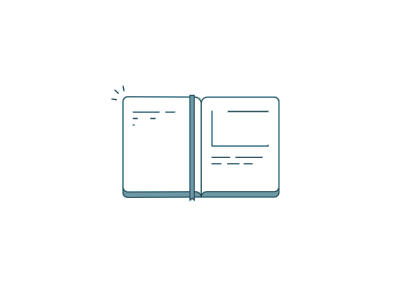
১৬ সেপ্টেম্বর, ২০২০ ০৯:০০ অপরাহ্ণ

সহকারী শিক্ষক

অন লাইন স্কুল পরিচালনা করবেন যেভাবে_অজয় কৃষ্ণ পাল
করোনা ভাইরাসের
(কোভিড-১৯) কারণে বাংলাদেশের সকল শিক্ষা প্রতিষ্ঠান বন্ধ রয়েছে । এ কারণে বাসা
থেকেই করতে হচ্ছে গুরুত্বপূর্ণ সব কাজ। এমনকি বিদ্যালয়ের যেকোন ধরনের মিটিংও
করতে হচ্ছে অনলাইনে। শুধু যে বিদ্যালয়ের মিটিং তা নয়, যেকোন ট্রেনিংও করা হচ্ছে অন লাইনের বিভিন্ন অ্যাপস এর মাধ্যমে। শিক্ষা
ব্যবস্থায় এখন অনলাইন ব্যবস্থা চালু হয়েছে। এবং এটি ধীরে ধীরে বেশ জনপ্রিয় হয়ে
উঠেছে। অনলাইন শিক্ষা হলো
সাধারণ শ্রেণি শিক্ষা কার্যক্রম থেকে কিছুটা ব্যতিক্রম। এটি একটি ডিজিটাল শিক্ষা
পদ্ধতি যা বাস্তবায়ন করতে প্রয়োজন হয় আধুনিক প্রযুক্তি। যেমন: কম্পিউটার বা
মোবাইল কিংবা এ জাতীয় কোন ডিভাইস যা নেট ডাটার মাধ্যমে বা ওয়াই-ফাই বা ব্রডব্যান্ড
সংযোগের মাধ্যমে সংযোগকৃত। মোট কথা, ইন্টারনেট নির্ভর এ যোগাযোগ মাধ্যমকে
ব্যবহার করে কোন ক্লাশ পরিচালনা করাই হলো অনলাইন ক্লাশ। একজন শিক্ষক ক্লাশ রুমের
বাইরে সুবিধাজনক স্থান থেকে পাঠদান করেন এবং শিক্ষার্থীগণ নিজের বাড়ীতে থেকে
বিভিন্ন মাধ্যমে লাইভ ক্লাশে অংশগ্রহণ করে। উন্নত দেশগুলোর পাশাপাশি
বাংলাদেশও এ পদ্ধতির উপর ভর করে শিক্ষা কার্যক্রম চালিয়ে যাচ্ছে। অনলাইন ক্লাস পরিচালনা করার জন্য কয়েকটি সফটওয়্যার বেশি
ব্যবহৃত হয়। বিভিন্নভাবে বিভিন্ন সফটওয়্যার ব্যবহার করে অনলাইনে ক্লাস পরিচালনা
করা যায়।
অনলাইন ক্লাস পরিচালনার
জন্য প্রথমেই প্রয়োজন হয় ভিডিও। সরাসরি লাইভ ক্লাসও করানো যায়। তবে রেকর্ডেড লাইভ করার জন্য আগে থেকে ভিডিও করতে হয়। ভাল মানের মোবাইল
ক্যামেরা বা ডিজিটাল ক্যামরা দিয়ে রেকর্ড করার পর তা এডিটিং করার প্রয়োজন হয়। অনেক ধরনের ফ্রি ভিডিও
এডিটিং সফটওয়্যার রয়েছে তার মধ্যে সবচেয়ে সহজ হচ্ছে ক্যামটেশিয়া, ফিলম্লোরা বা
Inshot দিয়ে কাজ করা যায়। ইউটিউবে এসব সফটওয়্যারের ব্যবহার সুন্দরভাবে দেওয়া আছে।
কয়েকবার দেখলেই কাজ চালানোর মতন তৈরী হওয়া যায়। তাছাড়া শিক্ষকদের বিভিন্ন ট্রেনিং
এ আই সফট ভিডিও কনভার্টার, ভিএলসি, এ টিউব কেচার দিয়েও ভিডিও এডিটিং এর কাজ
শেখানো হয়েছে সেটি দিয়েও ভিডিও এডিটিং এর কাজ করা যায়। তবে লাইভ ক্লাস চালানোটা
নির্ভর করে ইন্টারনেটের স্প্রিডের উপর। এ
কারণে ভিডিও এডিটিং করার সময় নেটের স্প্রিডের কথা চিন্তা করে কোয়ালিটি নির্বাচন
করে সেইভ করা ভাল। ভিডিও তৈরীর পর সেটি কীভাবে stream করা যায় অনেক ধরনের সফওয়্যার
আছে। তার মধ্যে OBS Studio দিয়ে Facebook
লাইভ সবচেয়ে জনপ্রিয়। অনেকভাবে এই কাজটি সম্পন্ন করা যায়। নিচে একটি
প্রক্রিয়ায় OBS Studio দিয়ে Facebook লাইভ দেওয়া যায় তার একটি প্রক্রিয়া তুলে ধরা হল।
OBS Studio:
অনলাইন ব্রডকাস্ট করার
সবথেকে বহুল ব্যবহৃত এবং জনপ্রিয় টুল হচ্ছে OBS Studio । এর প্রথম কারণ
হচ্ছে এটা ফ্রি সফটওয়্যার এবং এখানে অনেক ধরণের প্লাগইনস ব্যবহার করা যায়। OBS
Studio মূলত একটি ওপেন সোর্স কমিউনিটি ডেভেলপড প্রজেক্ট। আর তাই এই টুলে আপনি অন্যান্য “দামি” ব্রডকাস্ট সফটওয়্যারের ফিচারগুলোও পেয়ে যেতে পারেন।
OBS studio এর মূল ফিচারগুলোর মধ্যে রয়েছে ব্রডকাস্ট করার সময় মাল্টিপল
সোর্সের মধ্যে সুইচিং করা (যেমন ক্যামেরা, ডেক্সটপ ক্যাপচার ইত্যাদি), অডিও,
ভিডিও, ইমেজ, ওয়েব ব্রাউজার এবং গ্রাফিক্স সোর্সের সার্পোট, মাল্টিপল এলিমেন্টসহ
বিভিন্ন Pre-program সিন, বিভিন্ন ভিডিও ফিল্টার এবং অডিও মিক্সার, স্টুডিও মোড এবং মাল্টি-ভিউ ফিচার, ভিডিও রেকডিং এবং RTMP লাইভ
স্ট্রিমিং সার্পোট, প্লাগইনের মাধ্যমে NDI সার্পোট সহ আরো অনেক কিছু।
একটি ফ্রি ব্রডকাস্ট
টুলে এত ফিচারের জন্যেই OBS স্টুডিও সফটওয়্যারটির জনপ্রিয়তা অনেক বেশি। আপনি
সম্পূর্ণ ফ্রিতেই OBS Studio সফটওয়্যারটি আপনার উইন্ডোজ, ম্যাকওএস এবং লিনাক্স
ভিক্তিক কম্পিউটারে ডাউনলোড এবং ইন্সটল করে নিতে পারবেন। আর আপনার যদি প্লাগইনস
ব্যবহার করার ধারণা থাকে তাহলে অন্যযেকেনো পেইড ব্রডকাস্ট টুলের মতোই সার্ভিস আপনি
OBS Studio থেকে পাবেন।
Facebook:
Facebook হচ্ছে একটি
সামাজিক মাধ্যম। বেশীরভাগ মানুষ Facebook ব্যবহার করে বিধায় Facebook দিয়ে লাইভ
করা তুলনামূলক সহজ এবং এটির মাধ্যমে সহজেই শিক্ষার্থীদের নিকট পৌছানো যায়। তাই
Facebook কে শিক্ষক শিক্ষার্থীরা পড়াশোনার ক্লাস রুম বানাতে পারে। কোর্স
ভিত্তিক আলাদা আলাদা গ্রুপে লাইভ
ক্লাস নেওয়া যেতে পারে। এ ছাড়া যেকোনো ডকুমেন্ট, প্রেজেন্টেশন, নোটস বিনিময়ের
সুবিধা এতে পাওয়া যায়। লাইভ ক্লাস চলাকালে কমেন্টে শিক্ষার্থীরা জানাতে পারবেন
তাঁদের সমস্যার কথা। ঠিক ওই সময়ে ক্লাসে উপস্থিত না থাকতে পারলেও পরে গ্রুপে ভিডিও
হিসেবে থেকে যাবে এই লাইভ ক্লাসগুলো। তাই কোনো শিক্ষার্থী লাইভ ক্লাস মিস করে
গেলেও পরে আবার গ্রুপের ওয়াল থেকে জেনে নিতে পারবেন। এ মাধ্যমে শিক্ষার্থীরা
স্বাচ্ছন্দ্যে পাঠ গ্রহণ করে তা আয়ত্ব করতে পারে। এমনকি হোমওয়ার্ক,
ক্লাসওয়ার্ক বা যে কোন প্রজেক্ট জমা দিয়ে শিক্ষার্থী তার ফিডব্যাক নিতে
পারে।
কোনো ব্যক্তি তার
নিজস্ব ফেসবুক প্রোফাইল থেকে বা পেজ থেকে সরাসরি অডিও-ভিডিও সম্প্রচার করাই হলো
ফেসবুক লাইভ। ফেসবুকে লাইভ ভিডিও বর্তমানে তুমুল জনপ্রিয় একটি মাধ্যম। বিনোদন,
মতামত প্রকাশ, বেচাকেনা, সংবাদ সম্মেলন সহ বিভিন্ন অফিসিয়াল কাজে ফেসবুক লাইভের
ব্যবহার হচ্ছে। কিন্তু এই লাইভ স্ট্রিমিং দেখার জন্য কিছু কিছু শর্ত মেনে চলতে হয়
ব্যবহারকারীদের।
নিচের ধাপগুলো অনুসরণ করে লাইভ ষ্ট্রিমিং সহজেই
করা যায়:
OBS Studio এবং Facebook ব্যবহার করে কীভাবে অনলাইন ক্লাস লাইভ স্ট্রিমিং পরিচালনা
করা যায় তার একটি সহজ প্রক্রিয়া নিচে তুলে ধরা হল।
যেকোন ব্রাউজার দিয়ে
প্রথমে ফেইসবুক ওপেন করতে হবে। এবার যে পেইজ থেকে লাইভ করা হবে সেই পেইজটি ওপেন
করতে হবে(উদা:সুনামগঞ্জ অন লাইন স্কুল)।এ পেইজের Live এ ক্লিক করতে হবে।পেইজের
নিচের দিকে গেলে Stream Key পাওয়া যাবে। ডানপাশে Copy তে ক্লিক করে Stream
Keyটি Copy করতে হবে।
পূর্বেই OBS Studio টি
ডেক্সটপ অথবা ল্যাপটপে ইনষ্টল করে নিতে হবে। তারপর OBS Studio টি ওপেন করতে হবে।
আগে থেকেই যা ষ্ট্রিমিং করা হবে তা একটি ভিডিও হলে একটি scenes নিলে চলবে। যদি
একটিতে ইমেজ(যেমন মনোগ্রাম বা কোন অন লাইন স্কুলের মনোগ্রাম) দিতে হয় তবে দুটি
scenes নিতে হবে। এক্ষেত্রে +চিহ্নে অথবা মাউসের রাইট বাটন(অপশন বাটন) ক্লিক করতে
হবে।
এখন প্রথম scenes ক্লিক
করে তারপাশে অবস্থিত Sources এ গিয়ে + চিহ্নে ক্লিক করলে একটি ডায়লগ বক্স আসবে।
ডায়লগ বক্সে ইমেজ এ ক্লিক করে ওকে তে ক্লিক তারপর ব্রাউজ এ ক্লিক তারপর যে ইমেজটি
চাই সেটির উপর ক্লিক করে ওপেন এ ক্লিক করার পর ওকে তে ক্লিক করার পর ইমেজ সেটিং
হয়ে যাবে।এরপর দ্বিতীয় scenes এ ক্লিক করে হবে। তারপর Sources এ গিয়ে + চিহ্নে
ক্লিক করলে একটি ডায়লগ বক্স আসবে। ডায়লগ বক্সে মিডিয়া সোর্স এ ক্লিক করে ওকে তে
ক্লিক তারপর ব্রাউজ এ ক্লিক তারপর যে ভিডিওটি লাইভ করতে চাই সেটির উপর ক্লিক করে
ওপেন এ ক্লিক করার পর ওকে তে ক্লিক করার পর ভিডিও সেটিং হয়ে যাবে।
Audio Mixer এ Media Source
এর অডিও চালু রেখে বাকী দুটির অডিও বন্ধ করে দিতে হবে(অযথা শব্দ থেকে বাঁচার
জন্য)। এজন্য Audio Mixer এ সাউন্ডচিহ্নের মধ্যে ক্লিক করলে সাউন্ডবন্ধ চিহ্ন
দেখাবে।তারপর Controls এ গিয়ে Settings এ ক্লিক করে Stream এ ক্লিক করে
Stream Key তে ফেইসবুক থেকে প্রাপ্ত Stream Key এখানে পেষ্ট করতে হবে। Stream Key
এর উপরে Service এ গিয়ে Facebook Live Select করে দিতে হবে।তারপর OK ক্লিক করলেই
সেটিং এর কাজ শেষ।এরপর Start Streaming এ ক্লিক করলেই লাইভ ক্লাস শুরু হয়ে যাবে।
এবার ফেইসবুক পেইজ এ
গিয়ে Go live ক্লিক করলেই live শুর হয়ে যাবে। এক্ষেত্রে খেয়াল রাখতে হবে যদি দুটি
scenes নেয়া থাকে তাহলে প্রথমটিতে ইমেজ রয়েছে সেটি দেখাবে।ভিডিও দেখাবার জন্য OBS
Studioটিতে গিয়ে পরের scenesটি সিলেক্ট করে দিতে হবে। live শেষ হলে End Live এ ক্লিক
করতে হবে এবং OBS Studioটিতে গিয়ে Stop Streaming এ ক্লিক করতে হবে।
বিভিন্নভাবে এ কাজটি
করা যাবে। ইউটিউব চ্যানেলে গেলেও অনেক ভিডিও দেখা যাবে।আমার কাছে এ প্রক্রিয়াটি
সহজ মনে হয়েছে তাই আপনার সুবিধার জন্য তুলে ধরলাম।আরও দুটি সফটওয়্যার বা অ্যাপস
বেশি ব্যবহৃত হচ্ছে । সে সম্পর্কে কিছুটা ধারণা দেওয়া হল:
গুগল মিট(Google Meet)
‘গুগল মিট’
অ্যাপটি খুব সহজেই মোবাইলে ডাউনলোড করা যায় এবং যাদের জিমেইল আইডি রয়েছে তারা সবাই
গুগল মিটের জন্য সাইন আপ করতে পারবে। এটি দিয়ে শতাধিক লোক একসঙ্গে অনির্ধারিত সময়
পর্যন্ত মিটিং এবং স্ক্রিন শেয়ারিং করতে পারে। এটি মূলত গুগল হ্যাংআউটের উন্নত সংস্করণ। গুগল তাদের ভিডিও কলিং অ্যাপ গুগল মিট সবার জন্য ফ্রি করে
দিয়েছে। এতদিন জি স্যুট গ্রাহকরাই এই ভিডিও কনফারেন্সিং-এর অ্যাপ প্রতি মাসে ছয়
ডলারের বিনিময়ে ব্যবহার করতে পারতেন। এবার সবাই বিনামূল্যে এই অ্যাপ ব্যবহার করতে
পারবেন।
গুগল মিট-এ একসঙ্গে ১০০
ভিডিও কল করতে পারবেন এবং যতক্ষণ প্রয়োজন ততক্ষণ ব্যবহার করতে পারবেন। কিছুদিন
আগে গুগল মিটের স্ক্রিনে একসঙ্গে ১৬ জনেকে দেখার পাশাপাশি 'লো লাইট মোড' চালু
করেছিল গুগল।আইওএস এবং অ্যান্ড্রয়েড এই দুটো প্লাটফর্মের জন্য পাওয়া যাচ্ছে গুগল
মিট। যাদের জিমেইল আইডি রয়েছে, তাঁরা সবাই গুগল মিটের জন্য সাইন আপ করতে
পারবেন।গুগল মিট এ মিটিং শিডিউল করা, স্ক্রিন শেয়ার করা, ভিডিওর সময় রিয়াল টাইম
ক্যাপশন দেওয়া, আধুনিক লেআউট এর অপশন রয়েছে।meet.google.com ঠিকানায় গিয়ে গুগল মিট ব্যবহার করতে পারবেন। এখান থেকে নতুন
মিটিং তৈরি করা, শিডিউল করা এবং অন্যদের আমন্ত্রণ জানানো যাবে।
আপনার ডেস্কটপ বা
ল্যাপটপ থেকে যেকোনও আধুনিক ব্রাউজার ব্যবহার করে আপনি মিটিং
শুরু করতে বা কোনও মিটিংয়ে যোগ দিতে পারবেন। এর জন্য অন্য কোনও সফ্টওয়্যার ইনস্টল করতে হবে না।আপনার ফোন বা ট্যাবলেট
থেকে Google Meet মোবাইল অ্যাপ
ডাউনলোড করুন Google Meet মোবাইল অ্যাপ ব্যবহার করে মিটিং আয়োজন করুন,
সেটিতে যোগ দিন বা স্ক্রিন শেয়ার করুন। Google
Play বা Apple
Store থেকে ডাউনলোড
করুন।
একটি
নতুন মিটিং তৈরি করুন,আপনার অনলাইন মিটিংয়ে অন্যদের আমন্ত্রণ জানান, মিটিংয়ে যোগ
দিন:
একটি নতুন ভিডিও মিটিং তৈরি করতে, আপনার আগে থেকে তৈরি করা Google
অ্যাকাউন্টে লগ-ইন করুন বা ফ্রিতে সাইন-আপ করুন। আপনি যাকে মিটিংয়ে যোগ দেওয়াতে
চান, তাকে একটি লিঙ্ক বা মিটিং কোড পাঠান। Google Meet-এর ফ্রি ভার্সনে, অতিথিদের
মিটিংয়ে যোগ দেওয়ার জন্য হয় তাদের একটি Google অ্যাকাউন্ট তৈরি করতে হবে বা আগে
থেকে তৈরি করা কোনও Google অ্যাকাউন্টে সাইন-ইন করতে হবে। আমন্ত্রণে উল্লেখ করা
মিটিং লিঙ্ক ট্যাপ করুন এবং এখানে আয়োজকের থেকে পাওয়া মিটিং কোড লিখুন অথবা আমন্ত্রণে উল্লেখ
করা ডায়াল-ইন নম্বর ও পিন ব্যবহার করে মিটিংয়ে কল করুন।
জুম (ZOOM ):
অনলাইন লাইভ ক্লাশ
পরিচালনায় বর্তমানে সবচেয়ে জনপ্রিয় সেবা হচ্ছে জুম। মিটিং বা শ্রেণি ভেদে ১০০ হতে
১০০০ জন পর্যন্ত ৪০ মিনিট ব্যাপ্তির একটি ক্লাশে অংশগ্রহণ করতে পারে।
অংশগ্রহনকারীরা পরস্পরকে দেখতে ও শিক্ষককে প্রশ্ন করতে পারবে। এখানে ব্যক্তিগত
মিটিং এবং গ্রুপ মিটিং এর সুবিধা আছে। এ ছাড়া ক্লাস চলাকালীন সময়ে কেউ কিছু লিখে
বোঝাতে চাইলে প্রতিটি স্ক্রিনে একটি হোয়াইট বোর্ড ভেসে উঠে, যেখানে প্রাসংগিক যে
কোন প্রশ্ন করা যেতে পারে।
উইন্ডোজ, আইওএস ও
অ্যান্ড্রয়েড অপারেটিং সিস্টেমের জন্য সমান কার্যকর জুম অ্যাপ। এর সাহায্যে মিটিং
করা যাবে কোনও বাড়তি ঝামেলা ছাড়াই। জুম অ্যাপে মিটিং করার জন্য শুরুতেই আপনাকে
‘জুম ক্লাউড মিটিংস’ নামের অ্যাপটি ডাউনলোড করতে হবে। প্লে ষ্টোর থেকে অ্যাপসটি
ডাউনলোড করা যাবে। ডাউনলোডের সময় কিছুটা সতর্ক থাকতে হবে। কারণ, জুম নামের অনেক
অ্যাপ রয়েছে। এগুলো দিয়ে অনেক ধরনের কাজ করা যায়। আপনি মিটিংয়ের জন্য যে অ্যাপটি
চাচ্ছেন সেটিই ডাউনলোড করতে হবে।জুম অ্যাপ ডাউনলোডের পর ইনস্টল প্রক্রিয়া শেষ হলে
একটি অ্যাকাউন্ট খুলতে হবে। গুগল কিংবা ফেসবুক অ্যাকাউন্টের সাহায্যেও জুম
অ্যাকাউন্ট খুলতে পারবেন।
নিচের ধাপগুলো অনুসরণ করে
জুম অ্যাপে অ্যাকাউন্ট খোলার সাধারণ নিয়ম:
প্রয়োজনীয় তথ্য দিয়ে সাইন
ইন বাটনে চাপ দিন; লগইন হওয়ার পর চারটি অপশন পাওয়া যাবে, এগুলো হলো- নিউ মিটিং,
জয়েন, শিডিউল এবং শেয়ার স্ক্রিন; নিউ মিটিং অপশন থেকে আপনি মিটিং শুরু করতে
পারবেন, এই অপশন থেকে জুম আইডি, ইমেইল অ্যাড্রেস বা মিটিংয়ের নাম ব্যবহার করে যে
কাউকে আমন্ত্রণ জানানো যাবে; জয়েন অপশনের মাধ্যমে অন্য কারও আমন্ত্রণে কোনও
মিটিংয়ে যোগ দেওয়া যাবে, এক্ষেত্রে ব্যবহার করতে হবে মিটিং আইডি ও পাসওয়ার্ড;
মিটিংয়ের শিডিউলের জন্য শিডিউল অপশন ব্যবহার করতে হবে, অন্যদিকে প্রেজেন্টেশনের
ক্ষেত্রে ব্যবহার করতে হবে শেয়ার স্ক্রিন অপশন; মিটিং শেষ হলে নিচের ডান কোণে থাকা
‘এন্ড মিটিং’ অপশনে ক্লিক করতে হবে।
এ তিনটি জনপ্রিয় মাধ্যম। এছাড়াও আরও অনেক মাধ্যম রয়েছে যেগুলো দিয়ে
লাইভ দেওয়া যায়। বর্তমান সময়ে এই তিনটির ব্যবহার জানা অত্যাবশ্যক হয়ে পড়েছে। প্রথম
একটু সমস্যা হলেও ব্যবহারের ফলে খুবই সহজ হয়ে যাবে।তাই যারা অন লাইনে ক্লাস বা অন
লাইন স্কুল পরিচালনা করতে চায় তাহলে অবশ্যই অবশ্যই এ সফটওয়্যার বা অ্যাপসের
ব্যবহার আয়ত্বে আনতে হবে।
অজয় কৃষ্ণ পাল
সহকারী শিক্ষক
ছাতক সরকারি বহুমুখী
মডেল উচ্চ বিদ্যালয়
ছাতক, সুনামগঞ্জ।